Trong kỷ nguyên số, việc chia sẻ hình ảnh đã trở thành một phần không thể thiếu trong giao tiếp hàng ngày. Tuy nhiên, đôi khi bạn cần gửi một bức ảnh chứa nội dung nhạy cảm, bất ngờ, hoặc có thể làm lộ thông tin quan trọng (spoiler) mà không muốn người nhận nhìn thấy ngay lập tức. Discord, nền tảng giao tiếp phổ biến dành cho game thủ và cộng đồng, hiểu rõ điều này và cung cấp tính năng “Spoiler Tag” cho hình ảnh. Tính năng này giúp bạn làm mờ ảnh đã gửi, yêu cầu người nhận phải nhấp vào mới có thể xem được, đảm bảo trải nghiệm tốt nhất cho mọi người. Dù bạn sử dụng Discord trên điện thoại di động hay máy tính, việc ẩn ảnh spoiler đều rất đơn giản và tiện lợi.
Spoiler Ảnh Là Gì và Hoạt Động Thế Nào Trên Discord?
Tính năng spoiler ảnh trên Discord được thiết kế để che giấu nội dung của hình ảnh bằng cách làm mờ nó một cách không thể nhận ra. Khi một hình ảnh được đánh dấu spoiler, nó sẽ xuất hiện dưới dạng một khối mờ ảo trong kênh chat. Người xem (bao gồm cả người gửi) sẽ cần chủ động nhấp chuột hoặc chạm vào hình ảnh đó để bộ lọc làm mờ biến mất và nội dung gốc hiển thị rõ ràng.
Điều này đặc biệt hữu ích khi bạn muốn chia sẻ những bức ảnh có thể tiết lộ cốt truyện phim, game, hoặc những nội dung bất ngờ mà không làm hỏng trải nghiệm của người khác. Hình ảnh spoiler chỉ hiển thị rõ nét khi có sự tương tác trực tiếp từ phía người xem, mang lại sự kiểm soát và lựa chọn cho họ.
Hướng Dẫn Ẩn Ảnh (Spoiler) Trên Discord Mobile (Điện Thoại)
Để ẩn một hình ảnh bằng tính năng spoiler trên ứng dụng Discord dành cho iPhone, iPad hoặc điện thoại Android, bạn hãy làm theo các bước sau:
- Mở ứng dụng Discord: Khởi chạy ứng dụng Discord trên thiết bị di động của bạn và truy cập vào cuộc trò chuyện hoặc kênh mà bạn muốn gửi ảnh.
- Chọn ảnh: Nhấn vào biểu tượng dấu cộng (+) ở góc dưới bên trái màn hình chat.
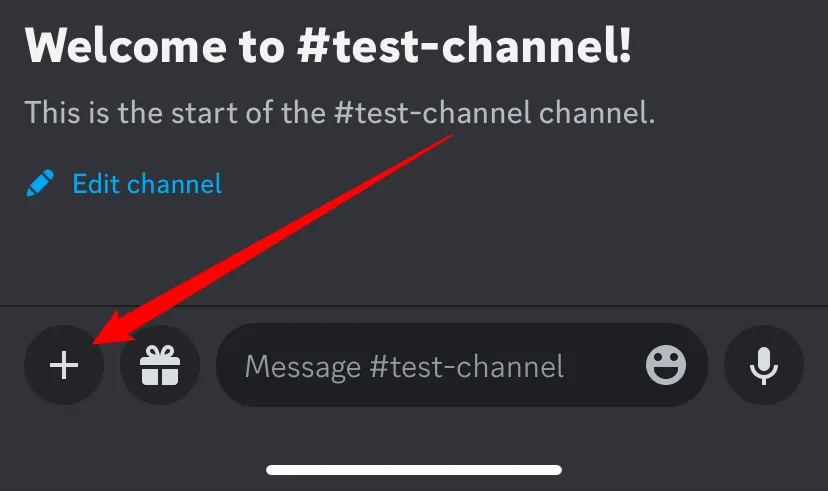 Người dùng nhấn vào biểu tượng dấu cộng (+) ở góc dưới bên trái màn hình Discord trên điện thoại.
Người dùng nhấn vào biểu tượng dấu cộng (+) ở góc dưới bên trái màn hình Discord trên điện thoại. - Thêm ảnh từ thư viện: Từ chế độ xem thư viện ảnh hiện ra, hãy chọn bức ảnh mà bạn muốn gửi.
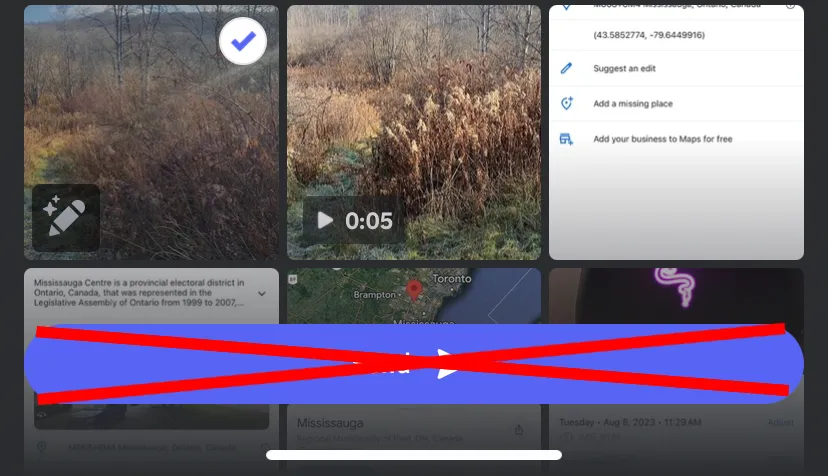 Màn hình chọn ảnh trên Discord với thông báo không nhấn nút gửi ngay.
Màn hình chọn ảnh trên Discord với thông báo không nhấn nút gửi ngay. - Mở ảnh đã đính kèm: Nhấn vào ảnh bạn vừa đính kèm trong khung soạn thảo tin nhắn để mở nó ở chế độ xem toàn màn hình.
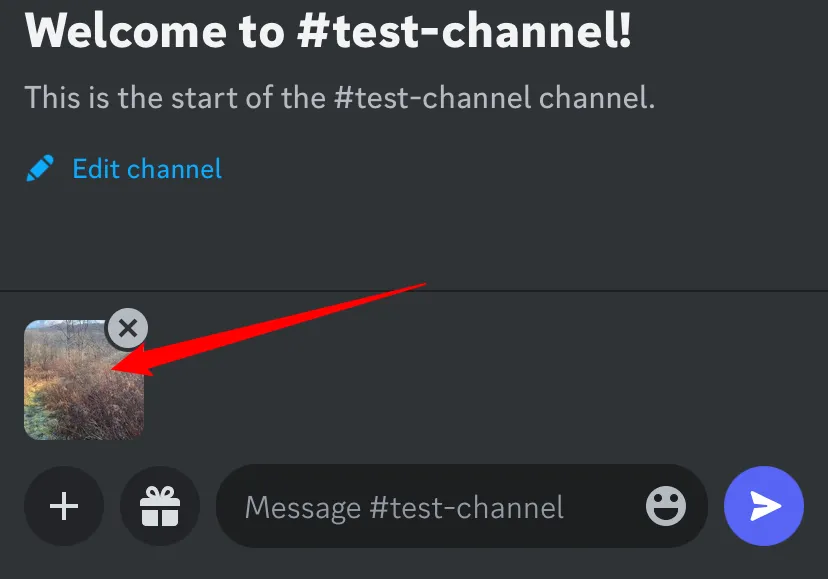 Người dùng nhấn vào ảnh đã đính kèm trong khung chat Discord để xem toàn màn hình.
Người dùng nhấn vào ảnh đã đính kèm trong khung chat Discord để xem toàn màn hình. - Đánh dấu spoiler: Bên dưới bức ảnh, bạn sẽ thấy tùy chọn “Mark as Spoiler”. Hãy bật tùy chọn này. Sau đó, nhấn nút quay lại để trở về màn hình chat.
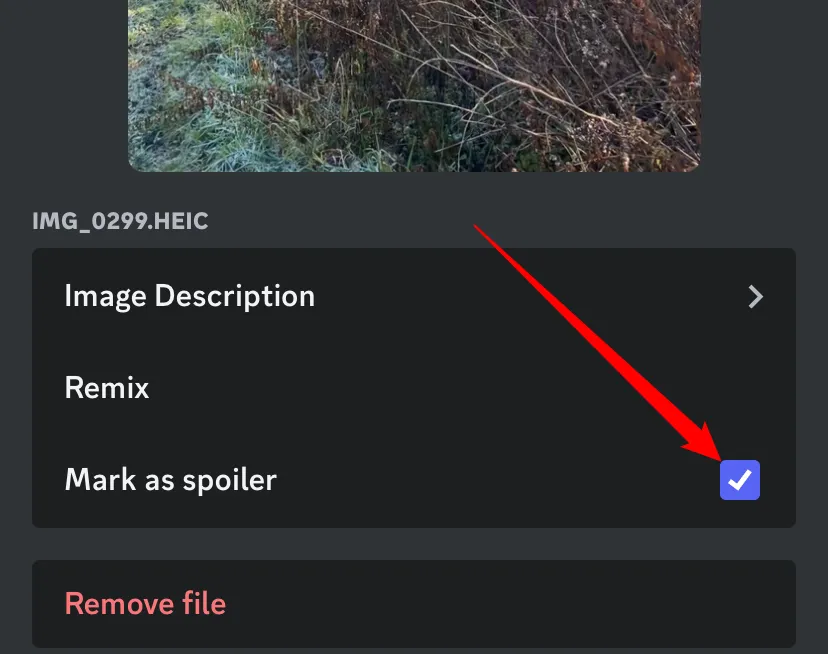 Tùy chọn "Mark as Spoiler" được đánh dấu chọn bên dưới hình ảnh trong Discord mobile.
Tùy chọn "Mark as Spoiler" được đánh dấu chọn bên dưới hình ảnh trong Discord mobile. - Gửi ảnh: Quay lại màn hình chat, bạn có thể nhập thêm văn bản đi kèm với ảnh nếu muốn. Cuối cùng, nhấn nút “Gửi” để chia sẻ bức ảnh đã được ẩn spoiler trong cuộc trò chuyện hiện tại.
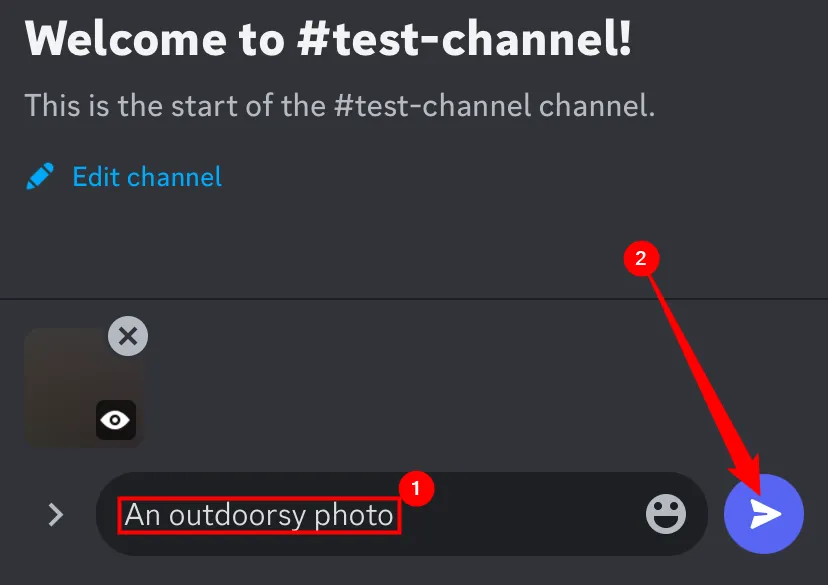 Màn hình chat Discord với ảnh đã được chú thích và sẵn sàng gửi đi dưới dạng spoiler.
Màn hình chat Discord với ảnh đã được chú thích và sẵn sàng gửi đi dưới dạng spoiler.
Khi người nhận xem được hình ảnh, họ sẽ thấy nó bị làm mờ và cần phải nhấp hoặc chạm vào hình ảnh đó để xem nội dung thực tế.
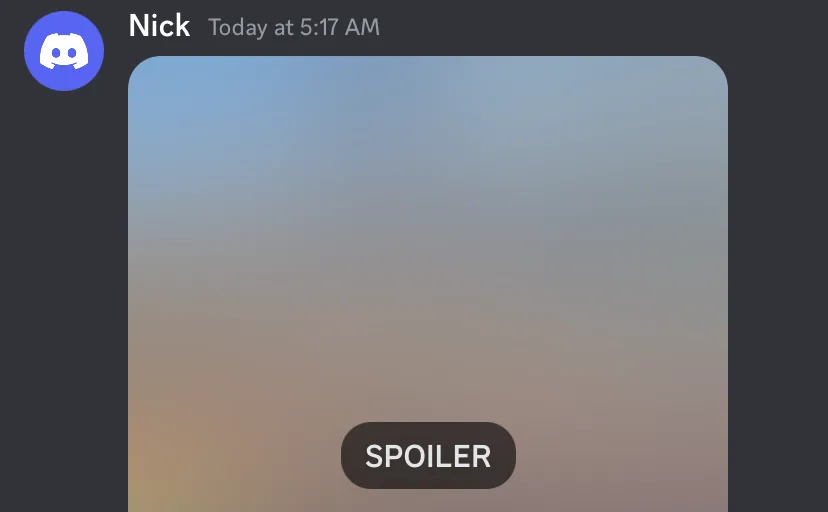 Một hình ảnh bị làm mờ trên Discord, hiển thị tag "Spoiler" và yêu cầu nhấp để xem.
Một hình ảnh bị làm mờ trên Discord, hiển thị tag "Spoiler" và yêu cầu nhấp để xem.
Hướng Dẫn Ẩn Ảnh (Spoiler) Trên Discord Cho Máy Tính & Phiên Bản Web
Đối với người dùng máy tính, bạn có thể sử dụng ứng dụng Discord cài đặt trên máy hoặc truy cập Discord thông qua trình duyệt web để gửi ảnh spoiler. Các bước thực hiện như sau:
- Mở Discord: Khởi chạy ứng dụng Discord trên máy tính của bạn hoặc truy cập
discord.com/apptrên trình duyệt web. Sau đó, mở cuộc trò chuyện mà bạn muốn gửi ảnh spoiler. - Thêm tệp đính kèm: Trên màn hình chat, bên cạnh khung soạn tin nhắn, hãy nhấn đúp vào biểu tượng dấu cộng (+).
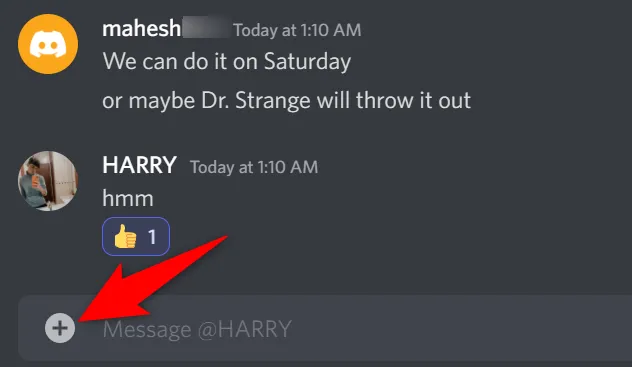 Người dùng nhấn đúp vào biểu tượng dấu cộng (+) để thêm tệp đính kèm trên Discord desktop.
Người dùng nhấn đúp vào biểu tượng dấu cộng (+) để thêm tệp đính kèm trên Discord desktop. - Chọn ảnh: Cửa sổ “Open” tiêu chuẩn của máy tính sẽ hiện ra. Hãy điều hướng đến thư mục chứa ảnh của bạn và nhấn đúp vào ảnh đó để thêm vào Discord.
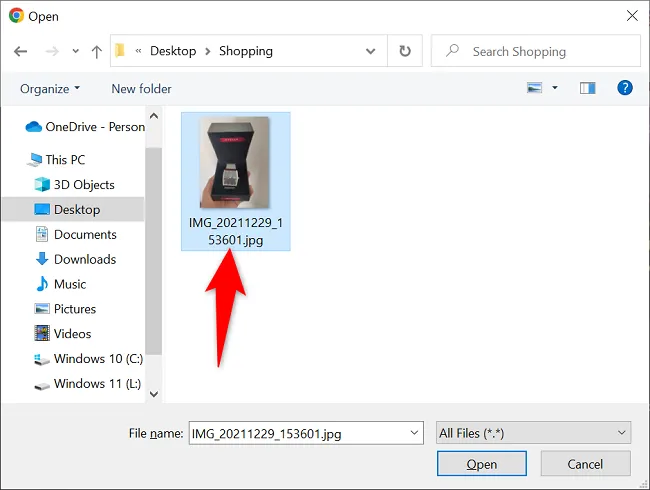 Màn hình chọn tệp ảnh từ máy tính để tải lên Discord.
Màn hình chọn tệp ảnh từ máy tính để tải lên Discord. - Đánh dấu spoiler: Khi ảnh đã được tải lên khung soạn thảo tin nhắn, ở góc trên bên phải của ảnh, bạn sẽ thấy biểu tượng con mắt (Spoiler Attachment). Hãy click vào biểu tượng này.
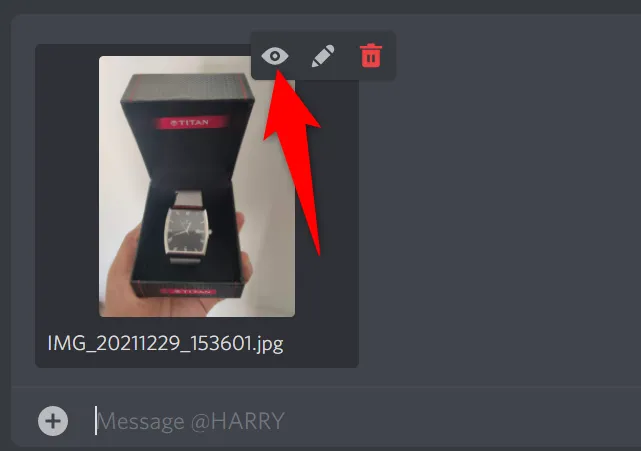 Biểu tượng con mắt (Spoiler Attachment) ở góc trên bên phải ảnh trong Discord desktop được nhấn để đánh dấu spoiler.
Biểu tượng con mắt (Spoiler Attachment) ở góc trên bên phải ảnh trong Discord desktop được nhấn để đánh dấu spoiler. - Gửi ảnh: Discord sẽ ngay lập tức làm mờ hình ảnh của bạn và hiển thị nhãn “Spoiler”. Bạn có thể tùy chọn viết thêm tin nhắn đi kèm. Cuối cùng, nhấn Enter để gửi ảnh spoiler đến người nhận.
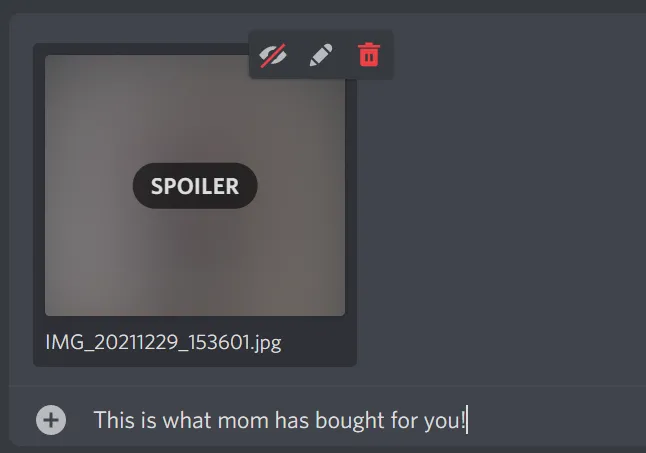 Ảnh đã được ẩn spoiler với chú thích và sẵn sàng gửi trên Discord máy tính.
Ảnh đã được ẩn spoiler với chú thích và sẵn sàng gửi trên Discord máy tính.
Với những bước đơn giản này, bạn đã có thể dễ dàng kiểm soát cách hình ảnh được hiển thị, đảm bảo không ai vô tình nhìn thấy những nội dung mà bạn muốn giữ kín.
Sử dụng tính năng spoiler ảnh không chỉ thể hiện sự tôn trọng đối với người nhận mà còn giúp trải nghiệm giao tiếp trên Discord trở nên tinh tế và chuyên nghiệp hơn. Bạn đã thử tính năng này bao giờ chưa? Hãy chia sẻ kinh nghiệm của bạn trong phần bình luận bên dưới nhé!


